1. Win10系统U盘安装步骤
Win10系统U盘安装步骤主要包括以下几个方面:准备一个至少8GB的U盘,并使用Windows Media Creation Tool下载Windows 10的镜像文件。接着,使用该工具将镜像文件写入U盘,制作成启动盘。将U盘插入目标电脑,重启并进入BIOS设置,将启动顺序调整为从U盘启动。完成这些步骤后,电脑将自动进入Windows 10安装界面,按照提示进行安装即可。
二、准备工作
在进行Win10系统U盘安装之前,首先需要准备好相关工具和资料。确保你的电脑有稳定的网络连接,以便下载Windows 10镜像文件。确保U盘内容已备份,因为制作启动盘会清除U盘上的所有数据。下载Windows Media Creation Tool时,建议从微软官网获取,以确保文件的安全性和完整性。
三、制作启动U盘
制作启动U盘是安装Windows 10的关键步骤。使用Windows Media Creation Tool时,选择“创建安装介质”选项,并按照提示选择语言、版本和架构。接下来,选择U盘作为目标介质,工具会自动将下载的镜像文件写入U盘。这一过程需要一些时间,请耐心等待,确保U盘制作完成后再进行后续操作。
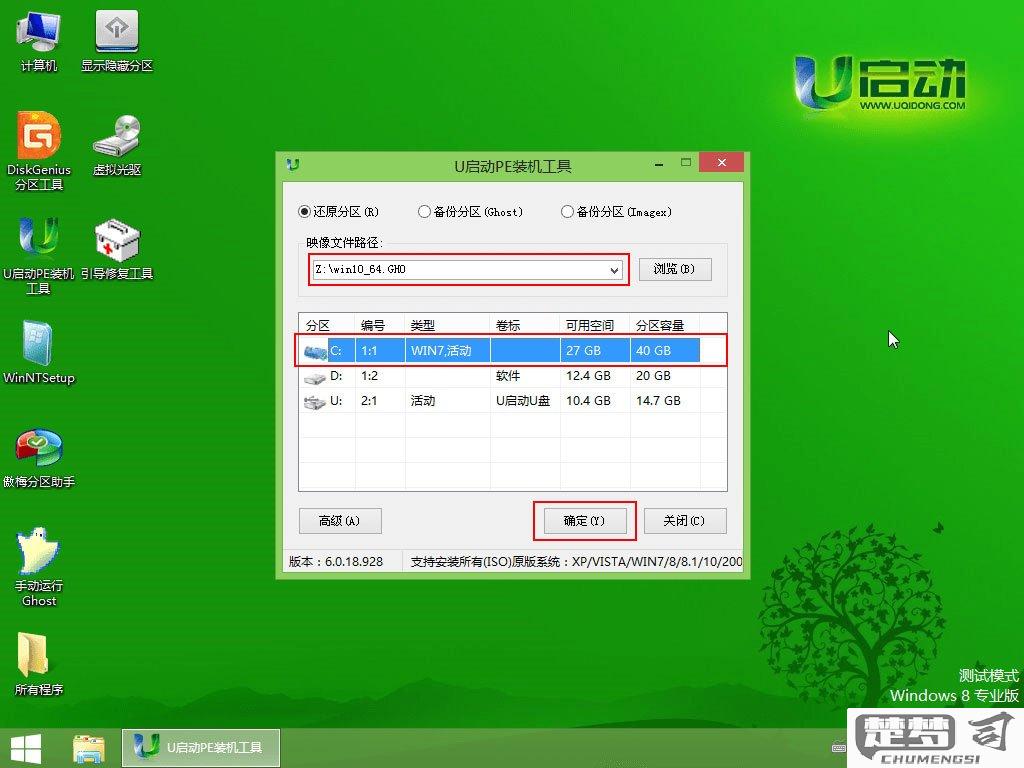
四、安装过程
将制作好的U盘插入目标电脑后,重启电脑并进入BIOS设置,通常在开机时按F2、DEL或ESC键即可。找到启动顺序设置,将U盘设为第一启动项。保存设置后,电脑将会从U盘启动,进入Windows 10安装界面。在安装过程中,用户需要选择区域、键盘布局等,并同意许可条款,最后选择安装类型(升级或自定义)。需要进行分区设置后即可开始安装。
相关问答FAQs
问:制作启动U盘时,U盘的格式需要是什么?
答:制作启动U盘时,U盘一般需要格式化为FAT32格式,这样可以确保在大部分电脑上都能被识别。U盘容量超过4GB且需要存储超过4GB的文件,可以选择NTFS格式,但在某些情况下,FAT32更为兼容。
问:安装过程中遇到“无法找到驱动程序”怎么办?
答:在安装过程中遇到“无法找到驱动程序”的提示,是因为缺少硬盘控制器驱动。可以尝试加载驱动程序,通常需要使用另一台电脑下载相应的驱动程序,并将其复制到U盘上,然后在安装时选择“加载驱动程序”选项。
问:安装完成后,如何激活Windows 10?
答:Windows 10安装完成后,可以使用有效的产品密钥进行激活。打开“设置”>“更新与安全”>“激活”,输入产品密钥并按照提示完成激活。你的电脑原本就安装过Windows 10,系统会自动激活,无需输入密钥。
